FAQ Apple Pay - ZIM
Häufige Fragen und Antworten zu Apple Pay
Über Apple Pay
| Was ist Apple Pay? | Apple Pay bietet eine einfache, sichere und vertrauliche Methode zur Zahlung mit Ihrem iPhone, iPad, Apple Watch und MacBook. |
| Wie hoch ist die Ausgabenlimite für Apple Pay? | Die Ausgabenlimite entspricht der Ihrer Karte. |
| Meine Transaktion mit Apple Pay wurde abgelehnt. Was gilt es zu beachten? | Überprüfen Sie in der one App die Transaktionsübersicht und Ausgabenlimite Ihrer Karte. Bei weiteren Fragen können Sie unsere Hotline kontaktieren: 044 727 41 80. |
Erste Schritte
| Was brauche ich, um Apple Pay nutzen zu können? | Für die Nutzung von Apple Pay benötigen Sie:
|
| Wie kann ich Apple Pay einsetzen? | In Geschäften können Sie mit Ihrem iPhone oder Ihrer Apple Watch per Apple Pay zahlen. Um innerhalb von Apps per Apple Pay zu zahlen, können Sie Ihr iPhone, iPad oder Ihre Apple Watch nutzen. Im Internet können Sie Apple Pay auf Ihrem iPhone, iPad und Mac über Safari nutzen. Zur Verwendung von Apple Pay mit Safari auf einem Mac-Modell ohne Touch ID müssen Sie möglicherweise Ihre Einstellungen überprüfen. Gehen Sie auf Ihrem iOS-Gerät zu "Einstellungen" > "Wallet & Apple Pay", und aktivieren Sie "Zahlungen auf Mac erlauben". |
Zahlen mit Apple Pay
| Sind Zahlungen mit Apple Pay sicher? | Ja. Sowohl für die Bestätigung beim Zahlen (Autorisieren) als auch bei der Datensicherheit bestehen umfassende Sicherheitsmassnahmen. Apple Pay verwendet Sicherheitsfunktionen, die in die Hardware und Software Ihres Geräts integriert sind, um Ihre Transaktionen zu schützen. Darüber hinaus müssen Sie zur Verwendung von Apple Pay einen Code für Ihr Gerät und – wahlweise – auch Face ID oder Touch ID einrichten. Je nach gewünschter Sicherheit können Sie einen einfacher oder komplexer strukturierten Code verwenden. |
| Wo kann ich mit Apple Pay zahlen? | Verwenden Sie Apple Pay, wo immer Sie eines dieser Symbole sehen. 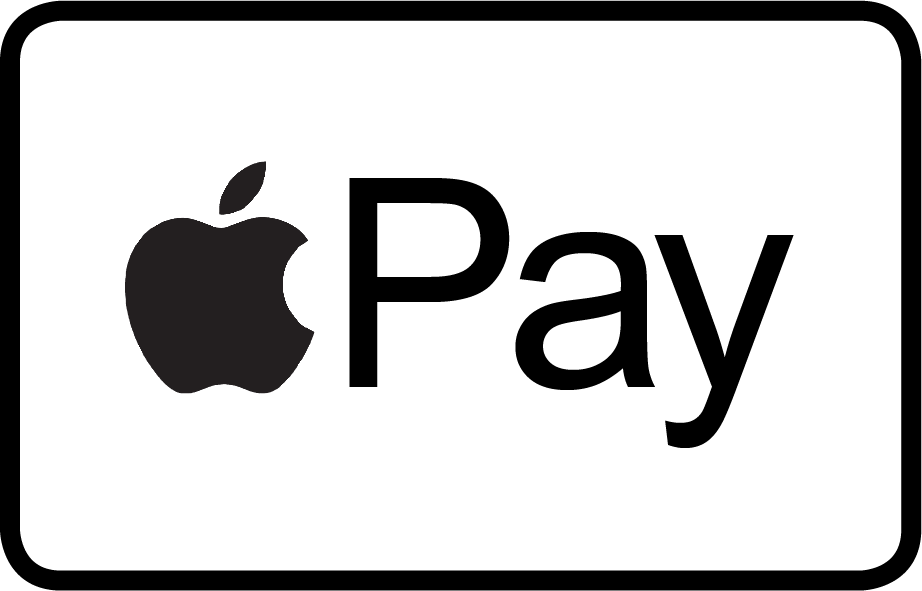 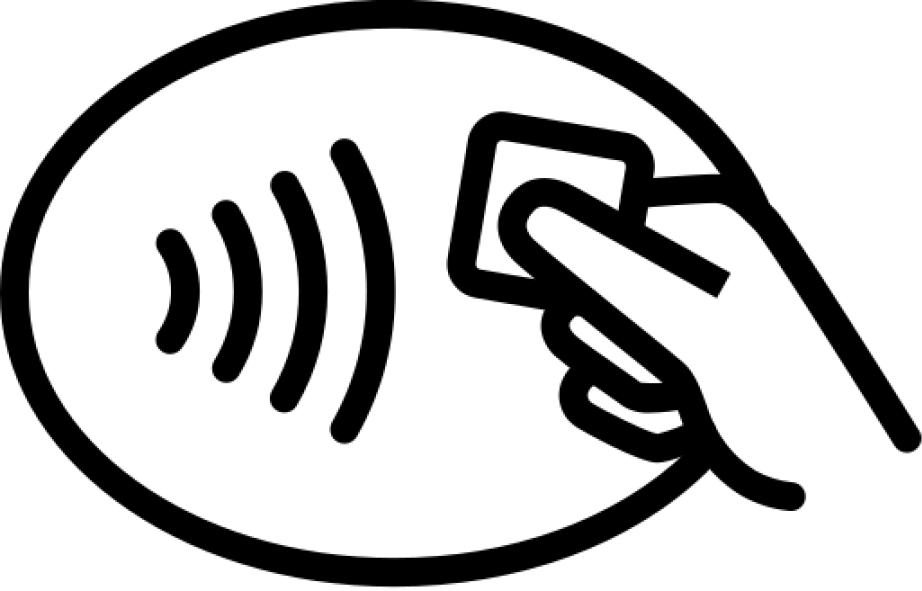 |
| Wie zahle ich mit Apple Pay? | iPhone mit Touch ID |
Karten verwalten
| Ich habe mein mobiles Gerät, auf dem Apple Pay aktiviert ist, verloren. Was gilt es zu beachten? | Sie können auf Ihre Apple ID-Accountseite gehen oder "Mein iPhone suchen" auf einem iPhone oder iPad verwenden, um Apple Pay vorübergehend von diesem Gerät zu deaktivieren oder dauerhaft zu entfernen. Ihre Karten werden von Apple Pay gesperrt oder entfernt, auch wenn Ihr Gerät offline ist und nicht mit einem Mobilfunk- oder Wi-Fi-Netzwerk verbunden ist. Transaktionen sind weiterhin mit der physischen Karte möglich. |
| Wie entferne ich eine Karte von Apple Pay? | iPhone oder iPad |
| Welche Karten der Bank Zimmerberg können mit Apple Pay genutzt werden? | Sämtliche von uns angebotenen Privat- und Geschäftskundenkarten, welche über die Mastercard- und Visa-Technologie verfügen, können mit Apple Pay genutzt werden. |
